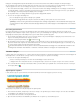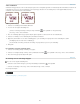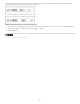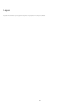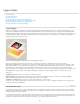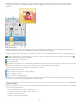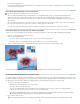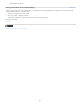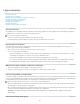Operation Manual
Lagen bewerken
Naar boven
Naar boven
Naar boven
Naar boven
Naar boven
Een laag selecteren
Een laag tonen of verbergen
Miniaturen van lagen vergroten, verkleinen of verbergen
Een laag vergrendelen of ontgrendelen
Een laag een nieuwe naam geven
Een laag vereenvoudigen
Een laag verwijderen
Monsters uit alle zichtbare lagen nemen
Een laag selecteren
Als u wijzigingen in de afbeelding aanbrengt, wordt alleen de actieve laag gewijzigd. Als u bij het wijzigen van een afbeelding niet het gewenste
resultaat ziet, moet u controleren of u de juiste laag hebt geselecteerd.
Voer een van de volgende handelingen uit:
Selecteer in het deelvenster Lagen de miniatuur of de naam van een laag.
Houd Ctrl ingedrukt (Command in Mac OS) en klik op elke laag om meerdere lagen te selecteren.
Een laag tonen of verbergen
In het deelvenster Lagen geeft het oogpictogram in de kolom geheel links naast een laag aan dat de laag zichtbaar is. Een streep door het
oogsymbool geeft aan dat de laag niet zichtbaar is.
1. Kies de optie Venster > Lagen als het deelvenster Lagen nog niet is geopend.
2. Voer een van de volgende handelingen uit:
Klik op het oogpictogram om een laag te verbergen. Wanneer het oogpictogram met een streep erdoor wordt weergegeven, is de laag
niet zichtbaar. Klik nogmaals in de oogkolom om de laag weer zichtbaar te maken.
Sleep met de muisaanwijzer door de oogkolom om meerdere lagen tegelijk te tonen of te verbergen.
Als u slechts één laag wilt weergeven, houdt u Alt ingedrukt en klikt u (Option + klikken in Mac OS) op het oogpictogram van die laag.
Houd Alt ingedrukt en klik (Option + klikken in Mac OS) nogmaals in de kolom met het oogje om alle lagen weer te geven.
Miniaturen van lagen vergroten, verkleinen of verbergen
1. Kies Deelvensteropties in het vervolgmenu van het deelvenster Lagen.
2. Selecteer een nieuwe grootte of kies Geen om de miniaturen te verbergen. Klik vervolgens op OK.
Een laag vergrendelen of ontgrendelen
U kunt lagen volledig of gedeeltelijk vergrendelen om de inhoud te beschermen. Als een laag is vergrendeld, wordt er rechts van de naam van de
laag een vergrendelingspictogram weergegeven en kan de laag niet worden bewerkt of verwijderd. Met uitzondering van de achtergrondlaag kunt
u vergrendelde lagen naar een andere plaats in de stapelvolgorde van het deelvenster Lagen verplaatsen.
Selecteer de laag in het deelvenster Lagen en voer een van de volgende handelingen uit:
Klik op het pictogram Alle pixels vergrendelen in het deelvenster Lagen om alle eigenschappen van de laag te vergrendelen. Klik nogmaals
op het pictogram om de eigenschappen te ontgrendelen.
Klik op het pictogram Transparante pixels vergrendelen in het deelvenster Lagen om de transparante gebieden van de laag te vergrendelen,
zodat deze niet worden gewijzigd. Klik nogmaals op het pictogram om te ontgrendelen.
Opmerking: Voor tekst- en vormlagen is transparantie standaard vergrendeld en is ontgrendelen alleen mogelijk als de laag wordt
vereenvoudigd.
Een laag een nieuwe naam geven
299